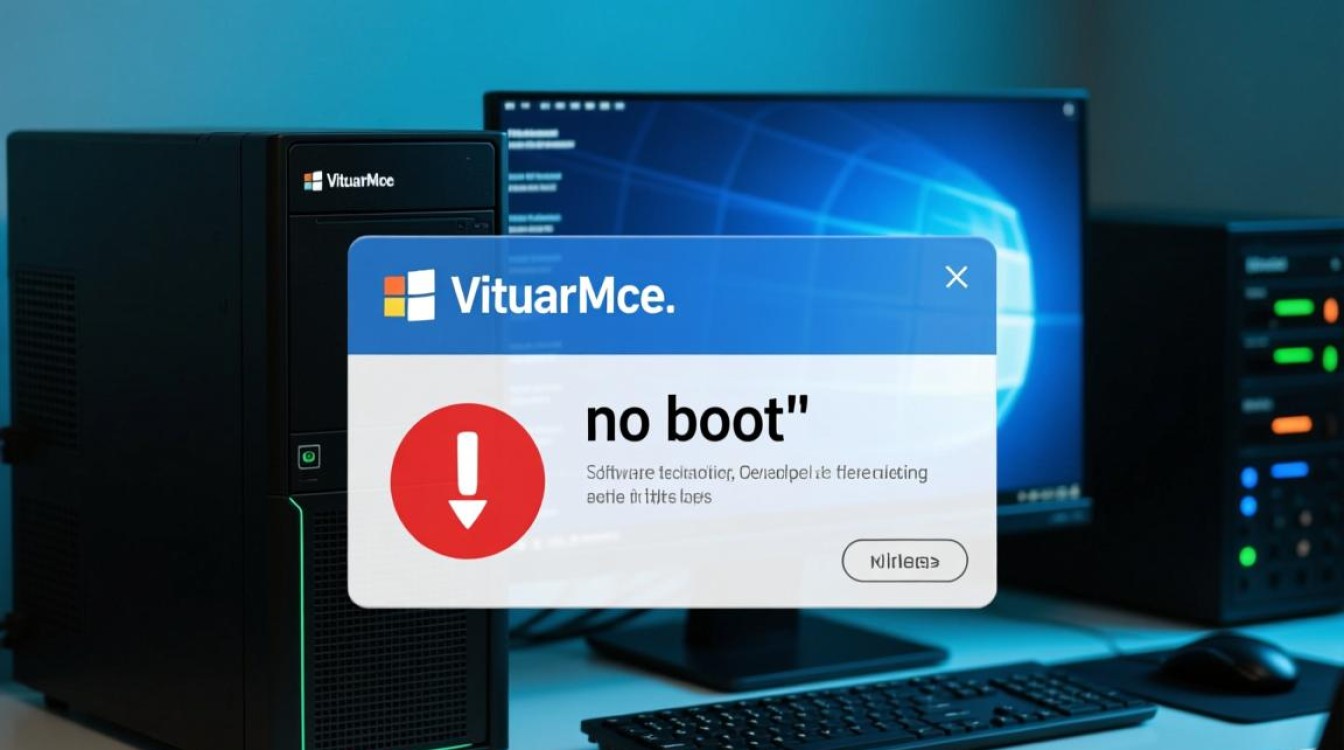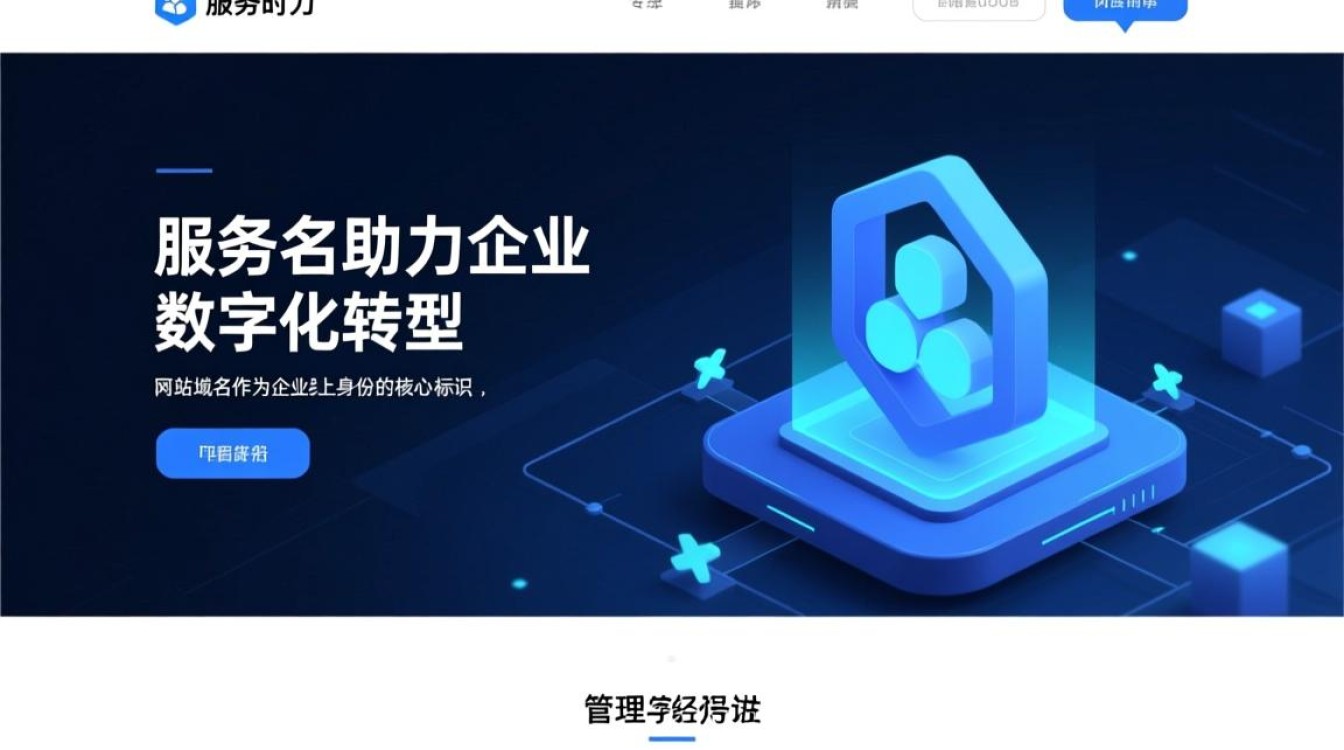vbox虚拟机假死现象概述
在使用VirtualBox(简称VBox)虚拟机过程中,用户可能会遇到虚拟机界面无响应、鼠标键盘失灵、系统卡死等现象,俗称“虚拟机假死”,这一问题不仅影响工作效率,还可能导致未保存的数据丢失,虚拟机假死并非单一原因导致,而是涉及硬件资源冲突、软件配置错误、系统兼容性等多方面因素,本文将深入分析VBox虚拟机假死的常见原因,并提供系统性的排查与解决方法,帮助用户快速恢复虚拟机正常运行。

虚拟机假死的常见原因分析
硬件资源分配不足
虚拟机的运行依赖于宿主机的硬件资源,若分配不合理,极易引发假死。
- 内存不足:虚拟机 allocated内存过小,或宿主机同时运行高负载程序(如大型游戏、视频编辑),导致虚拟机内存溢出,系统响应缓慢。
- CPU资源紧张:当宿主机CPU使用率持续高于90%时,虚拟机CPU分片不足,可能出现进程挂起。
- 磁盘I/O瓶颈:虚拟硬盘使用动态分配且碎片过多,或宿主机磁盘转速低(如HDD)、接口带宽不足(如USB 2.0),会导致虚拟机读写延迟激增。
VirtualBox软件层面问题
软件本身的缺陷或配置错误是假死的直接诱因之一。
- 版本兼容性:VBox版本与虚拟机操作系统不兼容(如旧版VBox运行新版Windows 11),或与宿主机系统补丁冲突(如Windows更新后导致虚拟机驱动异常)。
- 增强功能(VirtualBox Guest Additions)未安装或损坏:该组件用于优化虚拟机与宿主机的交互,缺失时可能导致分辨率无法调整、鼠标拖拽失效,甚至系统卡死。
- 虚拟化技术未启用:宿主机CPU的虚拟化(Intel VT-x/AMD-V)在BIOS中被禁用,或VBox虚拟化设置错误,导致虚拟机无法高效利用硬件资源。
虚拟机操作系统与配置问题
虚拟机内部系统的异常或不当配置同样会引发假死。
- 系统文件损坏:虚拟机操作系统关键文件丢失或损坏,导致内核进程异常。
- 驱动冲突:虚拟机内安装了与VBox不兼容的硬件驱动(如第三方显卡驱动),或驱动版本过旧。
- 后台进程过多:虚拟机系统运行大量无用的后台服务或应用程序,占用CPU、内存资源,导致系统资源枯竭。
外部因素干扰
- 网络连接异常:虚拟机使用NAT网络模式时,宿主机网络波动可能导致虚拟机网络栈冻结。
- 快照损坏:不当的快照操作(如强制关闭虚拟机后创建快照)可能导致虚拟机磁盘文件损坏,启动时假死。
虚拟机假死的排查与解决方法
硬件资源优化
- 调整内存分配:关闭虚拟机,在VBox“设置-系统-基础内存”中增加内存(建议至少4GB,根据宿主机内存合理分配)。
- 优化CPU配置:在“处理器”选项中调整CPU核心数,确保宿主机CPU使用率留有余地(建议不超过80%)。
- 升级虚拟硬盘:将动态磁盘转换为固定大小磁盘(通过VBox命令行
VBoxManage modifyhd --type fixed),或使用SSD作为宿主机存储磁盘,提升I/O性能。
VirtualBox软件修复
-
更新与兼容性检查:

- 升级VBox至最新版本(官网下载地址:https://www.virtualbox.org/wiki/Downloads)。
- 确保虚拟机操作系统与VBox版本兼容(如Windows 11推荐VBox 6.1以上)。
-
重新安装增强功能:
- 启动虚拟机后,点击“设备-安装增强功能”,若自动安装失败,手动挂载增强功能ISO文件,运行
VBoxWindowsAdditions.exe(Windows)或VBoxLinuxAdditions.run(Linux)。
- 启动虚拟机后,点击“设备-安装增强功能”,若自动安装失败,手动挂载增强功能ISO文件,运行
-
启用虚拟化技术:
- 重启电脑进入BIOS,开启“Intel VT-x”或“AMD-V”选项。
- 在VBox“文件-全局设置-系统-加速系统”中勾选“启用嵌套虚拟化”和“启用PAE/NX”。
虚拟机系统与配置调整
-
检查系统文件:
- Windows虚拟机:以管理员身份运行
sfc /scannow命令修复系统文件。 - Linux虚拟机:执行
fsck命令检查磁盘错误(需在单用户模式下进行)。
- Windows虚拟机:以管理员身份运行
-
解决驱动冲突:

- 卸载虚拟机内第三方驱动,仅保留VBox默认驱动(如显卡、网卡)。
- 在VBox“设置-显示-显卡”中,选择“VBoxSVGA”显卡驱动。
-
清理后台进程:
- 任务管理器结束无用进程(Windows)或使用
top/htop命令(Linux),释放CPU、内存资源。
- 任务管理器结束无用进程(Windows)或使用
外部因素处理
- 网络模式调整:将网络模式从NAT更改为“桥接网卡”,减少宿主机网络波动影响。
- 恢复快照:若假死发生在快照操作后,通过VBox“机器-恢复快照”回退至正常状态。
- 日志分析:查看VBox日志文件(默认路径:
C:\Users\用户名\.VirtualBox\Logs),定位错误信息(如“VERR_VM_DRIVER_NOT_INSTALLED”需重装驱动)。
预防虚拟机假死的日常建议
- 合理分配资源:根据虚拟机用途(如开发、测试)动态调整内存、CPU分配,避免长期高负载运行。
- 定期维护:每周清理虚拟机临时文件,磁盘碎片整理(Windows)或
e4defrag(Linux),定期检查VBox更新。 - 避免强制关闭:通过虚拟机内部正常关机,而非直接关闭VBox窗口,防止磁盘文件损坏。
- 备份重要数据:使用VBox内置导出功能或第三方工具(如Veeam)定期备份虚拟机快照,降低数据丢失风险。
VBox虚拟机假死问题虽常见,但通过“硬件检查-软件修复-系统优化-外部因素排除”的系统性排查,多数可快速解决,用户需在日常使用中注重资源分配与维护,结合虚拟机操作系统特性灵活调整配置,才能有效降低假死发生率,保障虚拟机稳定运行,若问题持续存在,建议查阅VBox官方文档或社区论坛,获取针对性支持。